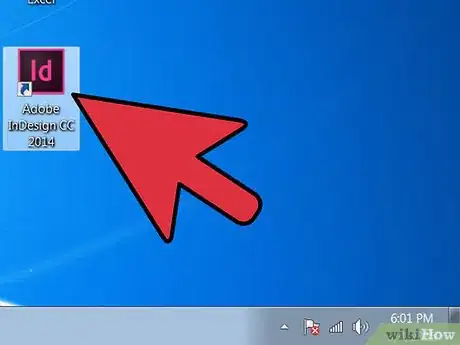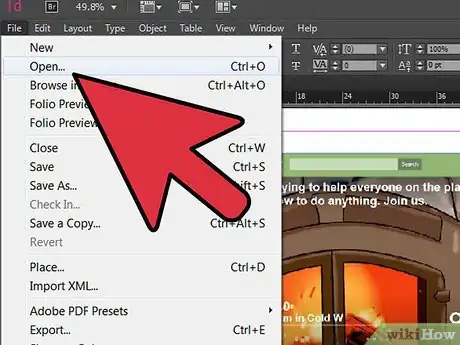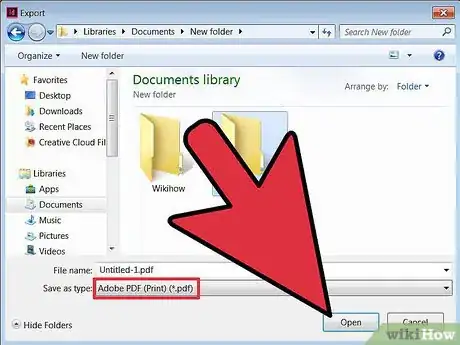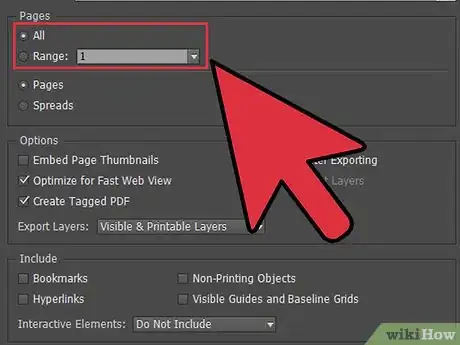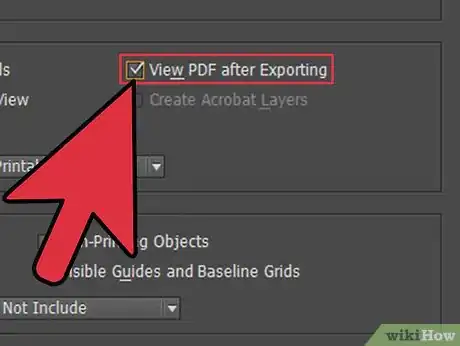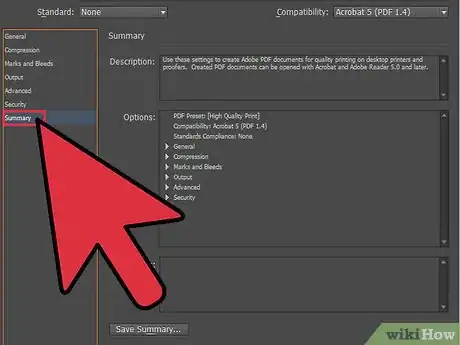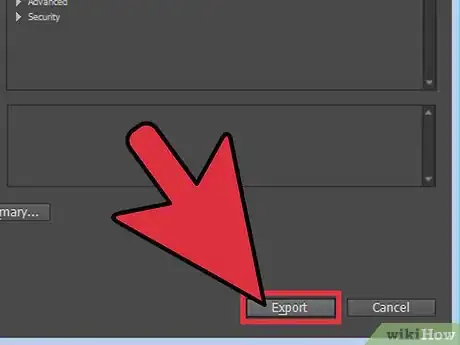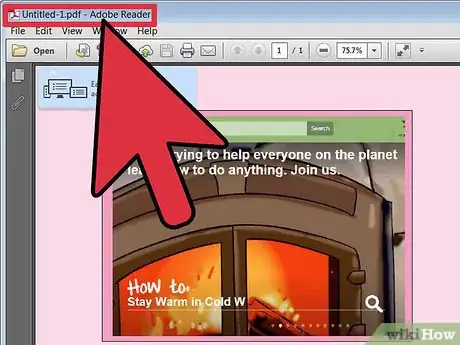wikiHow è una "wiki"; questo significa che molti dei nostri articoli sono il risultato della collaborazione di più autori. Per creare questo articolo, autori volontari hanno collaborato apportando nel tempo delle modifiche per migliorarlo.
Questo articolo è stato visualizzato 10 241 volte
InDesign ti permette di creare newsletter, brochure e volantini, ma condividere queste creazioni può essere un problema. Molte aziende non hanno Adobe InDesign installato nei propri computer, quindi non saranno in grado di leggere i documenti che produci. Esportare un documento InDesign come PDF e leggere il file su ogni computer che ha lettore di PDF è la migliore soluzione a questo problema. Creare un PDF da InDesign senza usare programmi esterni è facile.
Passaggi
-
1Avvia Adobe InDesign.
-
2Apri il documento che vuoi esportare in formato PDF.
-
3Clicca sul menu File e scegli l'opzione Esporta.
- Adobe InDesign aprirà una finestra per esportare il PDF, permettendoti di personalizzare diverse opzioni di esportazione.
-
4Scegli le giuste dimensioni del file dal menu a cascata.
- Un file di dimensioni minori sarà più facile da spedire via mail o caricare su un sito o una rete.
- Scegliendo di produrre un PDF per la stampa professionale avrai bisogno della migliore qualità possibile delle immagini presenti nel documento; è un'opzione da scegliere per i file che dovranno essere inviati a uno stampatore professionista. Questa versione non è compatibile con tutte le versioni di Adobe Reader o altri lettori di PDF.
- L'opzione per la stampa di alta qualità creerà un PDF compatibile con tutte le versioni di Adobe Reader, ma darà vita a un file di dimensioni molto maggiori.
-
5Accetta il "tutto" preselezionato sotto il campo dedicato alle pagine o specifica solo l'intervallo di pagine che desideri vengano trasformate in PDF.
- Tutte le pagine selezionate saranno esportate in un file PDF di più pagine.
- Se vuoi creare un file PDF di esportazione separato per ogni pagina, ripeti più volte questa operazione e seleziona ogni volta una pagina diversa.
-
6Seleziona "Visualizza PDF dopo l'esportazione". In questo modo puoi controllare il PDF immediatamente dopo averlo creato. Puoi anche scegliere altre opzioni, a seconda delle tue preferenze.
- Se stai creando un PDF da caricare online, seleziona "Ottimizza per accesso rapido sul Web" e "Includi collegamenti".
-
7Vai sulla sezione "Riepilogo" sulla barra a sinistra della finestra di esportazione dei PDF e controlla le opzioni selezionate.
-
8Esporta cliccando su "Esporta" in basso a destra nella finestra.
-
9Il tuo PDF esportato si aprirà automaticamente con il tuo programma di lettura di PDF. (Assicurati di aver selezionato "Visualizza PDF dopo l'esportazione" nel Passaggio 6.) Controlla il PDF esportato in cerca di errori prima di condividerlo.Pubblicità
Consigli
- Se trovi un errore nel tuo PDF esportato, è molto più facile rimuoverlo, fare le correzioni in InDesign e quindi esportare un nuovo file. Editare un PDF, in molti casi, richiede l'acquisto di un software specifico.
- I file PDF esportati da Adobe InDesign selezionando l'opzione per l'alta qualità saranno spesso di dimensioni notevoli, rendendo il processo di apertura, invio tramite e-mail e caricamento in upload poco agevole. Usa impostazioni per file più snelli, quando ti è possibile.
Cose che ti Serviranno
- Computer
- Adobe InDesign